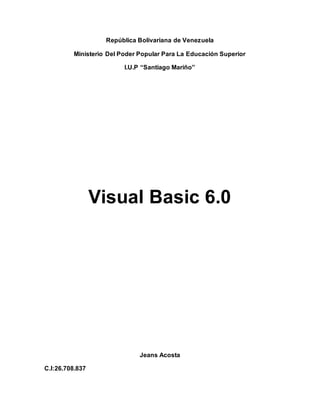
Que es visual basic
- 1. República Bolivariana de Venezuela Ministerio Del Poder Popular Para La Educación Superior I.U.P “Santiago Mariño” Visual Basic 6.0 Jeans Acosta C.I:26.708.837
- 2. Introducción En el presente trabajo se tomara como medio de investigación todo lo referente a visual Basic, en ello será definir que es primeramente que es visual Basic, variables, características y porque es tan beneficioso a la hora de utilizarlo
- 3. Desarrollo ¿Qué es Visual Basic? El Visual Basic ha sido desarrollado con el objetivo de entregar a los usuarios de programación informática un paquete de utilidades simples y accesibles. Es por esto que el Visual Basic puede ser usado y fácilmente comprendido por expertos como también por usuarios principiantes. Su base parte del dialecto BASIC pero con componentes novedosos que lo adaptan a los lenguajes informáticos modernos. A esto se suma que el Visual Basic es además un lenguaje de programación guiado por eventos que permite mayor operatibilidad y mejores resultados. Características Barra de título: muestra el nombre del proyecto y del formulario q se está diseñando actualmente Barra de menús: agrupa los menús despegables que contienes todas las operaciones que pueden llevarse a cabo con Visual Basic 6.0. Barra de herramientas estándar: contienen los botones que se utilizan con mayor frecuencia cuando se trabaja con un proyecto. Simplifica la elección de opciones de los menús Archivo, Edición, Ver y Ejecutar; además, en el área derecha presenta la ubicación (coordenadas) y el tamaño del objeto seleccionado Ventana de formulario: es el área donde se diseña la interfaz gráfica, es decir, es donde se inserta electo gráficos, como botones, imágenes, casilla de verificación, cuadros de listas, etc. Cuadro de herramientas: presenta todos los controles necesarios para diseñar una aplicación, como cuadros de texto, etiquetas, cuadros de listas, botones de comandos, etc. Ventana de proyecto: muestra los elementos involucrados en el proyecto, como formularios, módulos, controles oxc, etc. Cada elemento puede seleccionarse en forma independiente para su edición. Ventana de posición del formulario: muestra la ubicación que tendrá el formulario en la pantalla, cuando ejecute la aplicación. Esta ubicación puede cambiarse si se hace clic con el botón izquierdo del mouse. La Ventana propiedades muestra todas las propiedades del control actualmente seleccionado, en este caso muestra las propiedades del Form1, luego podemos ver que abajo dice "Form1 Form", lo que está en
- 4. negrita es el nombre del objeto, y lo que le sigue es el tipo de objeto, en este caso es un Formulario (Form). Ventajas Posee una curva de aprendizaje muy rápida. Integra el diseño e implementación de formularios de Windows. Permite usar con facilidad la plataforma de los sistemas Windows, dado que tiene acceso prácticamente total a la API de Windows, incluidas librerías actuales. Es uno de los lenguajes de uso más extendido, por lo que resulta fácil encontrar información, documentación y fuentes para los proyectos. Fácilmente extensible mediante librerías DLL y componentes ActiveX de otros lenguajes. Posibilita añadir soporte para ejecución de scripts, VBScript o JScript, en las aplicaciones mediante Microsoft Script Control.7 Tiene acceso a la API multimedia de DirectX (versiones 7 y 8). También está disponible, de forma no oficial, un componente para trabajar con OpenGL 1.1.8 Existe una versión, VBA, integrada en las aplicaciones de Microsoft Office, tanto Windows como Mac, que permite programar macros para extender y automatizar funcionalidades en documentos, hojas de cálculo y bases de datos (Access). Si bien permite desarrollar grandes y complejas aplicaciones, también provee un entorno adecuado para realizar pequeños prototipos rápido. Definición de propiedades, métodos y eventos. Eventos Click: ocurre cuando se presiona y suelta un botón del mouse sobre un objeto. DblClick: ocurre cuando se presiona y suelta dos veces un botón del mouse sobre un objeto. DragDrop: ocurre al arrastrar y soltar un determinado objeto con el mouse. DragOver: ocurre si una operación de arrastrar y soltar está en curso. GotFocus: ocurre cuando un objeto recibe el control o foco, ya sea mediante una acción del usuario como hacer clic en un objeto ventana, o cambiando el foco de objeto desde el programa, mediante el método SetFocus.
- 5. LostFocus: contrario al anterior, este evento ocurre cuando el objeto pierde el enfoque, sea mediante acción del usuario o efectuado desde la aplicación. KeyDown: ocurre cuando el usuario mantiene presionada una tecla. KeyUp: ocurre cuando el usuario deja de presionar una tecla. Este evento sucede precisamente al terminar el evento KeyDown. KeyPress: ocurre como cuando se presiona y suelta una tecla. MouseDown: ocurre cuando el usuario presiona un botón del mouse. MouseUp: se produce cuando el usuario suelta el botón del mouse. MouseMove: este evento ocurre mientras el usuario mueve o desplaza el puntero del mouse sobre un objeto. Propiedades (Nombre): Devuelve el nombre usado en el código para identificar un objeto. Alignment: Devuelve o establece un valor que determina la alineación de un control CheckBox u OptionButton, del texto de un control o de los valores de una columna de un control DataGrid. Es de sólo lectura en tiempo de ejecución para los controles CheckBox, OptionButton y TextBox. Appearance: Devuelve o establece el estilo de dibujo de los controles de un objeto MDIForm o Form en tiempo de diseño. Es de sólo lectura en tiempo de ejecución. BackColor: Devuelve o establece el color de fondo de un objeto. Caption: Determina el texto que se muestra en un control o junto a éste. CausesValidation: Devuelve o establece si se produce una validación en el control que pierde el enfoque. DisabledPicture: Devuelve o establece una referencia a una imagen que se va a mostrar en un control cuando está inactivo. (Es decir, cuando su propiedad Enabled se establece a False). DownPicture: Devuelve o establece una referencia a una imagen que se muestra en un control cuando se hace clic en él y está presionado. DragIcon: Devuelve o establece un valor que determina si se usa el modo de arrastre manual o automático en una operación de arrastrar y colocar. DragMode: Devuelve o establece un valor que determina si se usa el modo de arrastre manual o automático en una operación de arrastrar y colocar. Enabled: Devuelve o establece un valor que determina si se usa el modo de arrastre manual o automático en una operación de arrastrar y colocar. Font: Devuelve un objeto Font. ForeColor: Devuelve o establece el color de primer plano utilizado para mostrar texto y gráficos en un objeto.
- 6. Height: Devuelve o establece el alto de un objeto. HelpContextID: Especifica el Id. De contexto del archivo de Ayuda predeterminado para un objeto. Index: Devuelve o establece el número que identifica un control de forma exclusiva en una matriz de controles. Sólo está disponible si el control forma parte de una matriz de controles. Left: Devuelve o establece la distancia entre el borde interno izquierdo de un objeto y el borde izquierdo de su contenedor. MaskColor: Devuelve o establece un color de la imagen del botón que actuará de "máscara" (es decir, será transparente). MouseIcon: Devuelve o establece un icono personalizado de mouse (ratón). MousePointer: Devuelve o establece un valor que indica el tipo de puntero de mouse que aparece cuando se sitúa el mouse sobre un área determinada de un objeto en tiempo de ejecución. OLEDropMode: Devuelve o establece el modo en que un componente de destino realiza las operaciones de colocación. Picture: Devuelve o establece un gráfico que se mostrará en un control. Para el control contenedor OLE, no está disponible en tiempo de diseño y es de sólo lectura en tiempo de ejecución. RightTolLeft: Devuelve un valor booleano que indica el sentido de presentación del texto y controla la apariencia visual en un sistema bidireccional. Style: Devuelve o establece un valor que indica el tipo de muestra y el comportamiento del control. Es de sólo lectura en tiempo de ejecución. TabIndex: Devuelve o establece el orden de tabulación de la mayoría de los objetos dentro de su formulario primario. TabStop: Devuelve o establece un valor que indica si el usuario puede usar la tecla TAB para llevar el enfoque a un objeto. Tag: Devuelve o establece una expresión que almacena cualquier dato adicional que necesite el programa. Al contrario de lo que sucede con otras propiedades, Visual Basic no utiliza el valor de Tag. Puede usar esta propiedad para identificar objetos. ToolTipText: Devuelve o establece Información sobre herramientas. Top: devuelve o establece la distancia entre el borde interno superior de un objeto y el borde superior de su contenedor. UseMaskColor: Devuelve o establece un valor que determina si el color asignado en la propiedad MaskColor se usa como "máscara", es decir, se usa para crear zonas transparentes. Value: Devuelve o establece el estado del control. Visible: Devuelve o establece un valor que indica si un objeto es visible o está oculto.
- 7. WhatsThisHelpID: Devuelve o establece un número de contexto asociado a un objeto. Se utiliza para dotar a las aplicaciones de Ayuda interactiva con el menú emergente ¿Qué es esto? de la Ayuda de Windows 95. Width: Devuelve o establece el ancho de un objeto. ComboBox: Le permite crear una combinación de cuadro de texto y cuadro de lista. El usuario puede seleccionar un elemento de la lista o escribir un valor en el cuadro de texto. Métodos Drag Inicia, termina o cancela una operación de arrastre de cualquier control, excepto los controles Line, Menu, Shape, Timer o CommonDialog. Move Se utiliza para mover un control o formulario, especificando sus coordenadas (Top, Left) y su tamaño (Width, Height). Refresh Se utiliza para dibujar o actualizar gráficamente un control o un formulario. Se utiliza principalmente con los controles FileListBox y Data. Focus Este método se utiliza para hacer que un objeto reciba el enfoque. Este método es uno de los más usados para los controles de Visual Basic 6.0. ShowWhatsThis Permite mostrar un tema seleccionado de un archivo de Ayuda utilizando el menú emergente ¿Qué es esto? que ofrece la ayuda de Windows. Este método es muy útil para proporcionar ayuda interactiva en un menú contextual acerca de un objeto en una aplicación. Este método muestra el tema indicado por la propiedad WhatsThisHelpID del objeto especificado en la sintaxis. Zorder Se utiliza para que un control o un objeto formulario se coloque por encima o por debajo de otros objetos. Objetos intrínsecos Label El objeto Label se encuentra en nuestra barra de herramientas por lo regular esta en la parte izquierda de nuestra pantalla, este elemento se usa para mostrar letreros o etiquetas en nuestro formulario. TextBox Un TextBox es un control que principalmente utilizamos para que el usuario introduzca datos, pero también puede mostrar una respuesta predeterminada o incluso servir para mostrar en vez de para pedir datos.
- 8. Un TextBox tiene una serie de propiedades, como puedes ver pulsando sobre el Textbox y recorriendo la lista que te aparece en la ventana Propiedades (si no tienes activada esta ventana, actívala). Prueba por ejemplo a cambiar el color de fondo (Backcolor). El mensaje inicial que aparecerá sobre el TextBox cuando comience el programa también es una propiedad: la propiedad Text. Prueba a cambiar esta propiedad (puedes tanto escribir un texto como dejar vacío el TextBox). Comprobarás que si escribes un contenido y pulsas enter, cuando ejecutas dicho texto aparece dentro del TextBox sobre el formulario. Te bastará con establecer Text vacío para que no haya ningún mensaje inicial cuando ejecutes el programa. ComboBox Un ComboBox es un uso común de interfaz gráfica de usuario flash . Los ComboBox se aplican típicamente para proporcionar autocompletar o Autotype funcionalidad en una forma cómoda para el usuario. Listbox Un ListBox es un widget de interfaz gráfica de usuario que permite al usuario seleccionar uno o varios elementos de una lista que figura dentro de una estática, varias líneas de cuadro de texto . El usuario hace clic dentro del cuadro en un elemento para seleccionarlo y, a veces en combinación con la tecla Mayúsculas o Control clave con el fin de hacer selecciones múltiples. Un cuadro de lista se llama select o select1 en el XForms estándar. Seleccionar se utiliza para permitir al usuario seleccionar varios elementos de una lista que select1 sólo permite al usuario seleccionar un solo elemento de una lista. CommandButton Este control " Botón de comando ", nos permite ejecutar alguna rutina, función o procedimiento, generalmente en el evento click del mismo, para realizar de esta manera alguna tarea dentro del programa. PictureBox El control PictureBox se utiliza para mostrar y cargar archivos de imagen, también para dibujar figuras mediante los métodos gráficos, y también como control contenedor de otros controles, como los controles Frame.
- 9. Image El control Image permite visualizar gráficos e imágenes de los formatos clásicos como gif, bmp, jpg, ico, cur, wmf etc... Pero no todos ellos son aceptados por este control como los png o lo s Tif, por decir algunos. En comparación con el control PictureBox que parecen muy similares, el control Image tiene muchas menos características que este, por ejemplo una de ellas es que no se pueden utilizar los métodos gráficos para dibujar sobre el mismo, tampoco es un contenedor de controles como si lo es el PictureBox, no posee propiedad Hdc para interactuar con Apis, tampoco propiedad Hwnd y varias otras. Por lo tanto el control Image consume menos recursos que un control Picture. Propiedades básicas de acuerdo al tipo de objeto Text: texto que aparecerá en el control. Name: nombre del control. Backolor: Color que tendrá el fondo de la caja de texto
- 10. Conclusión Visual Basic es un lenguaje de programación en el cual puede ser utilizado para la representación visible de cómo se va a estructurar por fuera para que se vea atractivo y puedar aplicarse las funciones de los comando como para que se están siendo llamadas, asi como un label, comanbutton, textbox, etc.